//Кевин Андерсон /3 октября / 2012
Как провести опрос аудитории, используя формы «Гугл»?
За последние годы взрывным образом развилась журналистика данныхЖурналистика данныхВид журналистики, основанный на анализе и фильтрации больших объемов данных при…//читать дaлее . В прошлом это было занятием особых исследовательских групп, а теперь статистические данные использует в своих материалах гораздо более широкий круг журналистов. Одной из причин такого резкого развития стала большая доступность инструментов этих исследований – они стали не только более дешевыми, но гораздо более простыми в использовании. Редактор по интерактивным связям новостной службы «Нью-Йорк таймс» Арон Пилхофер (Aron Pilhofer) ведет курс журналистики данных и утверждает, что за один день он может научить слушателя восьмидесяти процентам навыков, необходимых в практике журналистики данных.
Одним из примеров таких недорогих инструментов работы с данными является Google Drive, который обеспечивает хранение данных в Интернете и предлагает пакет приложений для офиса. Для журналистов, работающих с данными, Drive включает приложение, работающее с электронными таблицами, похожее на майкрософтовский Excel. Так же, как и в Excel, вы можете создать форму, которая позволит вам, вашим сотрудникам или вашей аудитории легко вводить данные в таблицу.
Краудсорсинг, и как его используют медиакомпании
Онлайн-анкета дает вам возможность собирать информацию у вашей аудитории. Вы можете отправить эту анкету по электронной почте, если у вас есть список рассылки, лояльным членам вашей аудитории, а можете просто встроить эту форму в веб-страницу на вашем сайте. Это один из элементов методики, называемой «краудсорсингКраудсорсинг (привлечение широкой общественности через Интернет)1) Получение задания, которое традиционно выполняется подрядчиком или…//читать дaлее » (crowdsourcing). Краудсорсинг подразумевает, что вы используете вашу аудиторию либо для сбора данных и информации, либо для выполнения заданий, таких, например, как анализ больших массивов данных.
Один из прекрасных примеров на заре краудсорсинга связан с городом Бейкерсфилд в Калифорнии. Там местная газета предложила жителям города сообщать о ямах на городских дорогах. Газета создала простую карту, на которой отображались ямы, о которых сообщали читатели, и те, которые были заделаны. Это стало очень простым способом надавить на местное правительство, чтобы оно отремонтировало дороги.
Нью-йоркская общественная радиостанция WNYC использовала краудсорсинг для рассказа о том, как финансовый кризис затронул ее аудиторию. Цикл радиопередач под названием «Ваши собственные экономические показатели» (Your Uncommon Economic Indicators), собрал богатую коллекцию наблюдений, рассказов и фотографий, которые помогли составить хронологическую историю кризиса глазами слушателей станции. Чтобы собрать эту информацию, они использовали Интернет-анкету, очень похожую на ту, что мы покажем ниже. В руководстве к успешной стратегии краудсорсинга они предложили несколько приемов того, как лучшим образом создать вашу собственную анкету. Одно из предложений – простота формы. Они говорят:
Заполнение нашей анкеты займет 30 секунд. Если пользователи добавят короткую историю, это расширит их участие в нашей работе. Если они захотят пойти дальше, они могут загрузить материалы в формате других медиа, контактировать с редактором, снова вернуться на сайт и т.д. Но главное – это дать людям возможность участвовать на своем собственном уровне, не устанавливать планку слишком высоко и вознаграждать их за любой вклад, который они делают.
Как создать анкету, используя Google Drive
Чтобы использовать Google Drive, вам понадобится действующий аккаунт на «Гугле». Если у вас уже есть аккаунт Gmail, вы можете его использовать, чтобы войти в Google Drive.
На этой странице показаны все ваши документы «Гугл» и те документы, которые были открыты для вас. Google Drive позволяет вам открывать документы конкретным коллегам или всем пользователям. Здесь же вы можете создавать новые документы. В верхнем левом углу
под логотипом «Гугл» и названием Drive вы увидите две красные кнопки: одну, помеченную словом «create», а другую, поменьше, рядом с ней, со стрелкой вверх. Кнопка Create позволяет вам создать новый документ, таблицу, анкету, рисунок или коллекцию (так же, как папку, которую вы используете для аналогичных документов).
Для этого вам понадобится создать новую форму. Это четвертая строчка среди опций Create. Она откроет незаполненную форму с двумя вопросами. Вы можете назвать вашу анкету, добавить пояснения или ваши наблюдения. Первый вопрос будет выделен бледно-желтым цветом. Вы можете дать вопросу название и написать вспомогательный текст, чтобы дать инструкции человеку. заполняющему поле наблюдения. Под опцией «Вспомогательный текст» (Help Text) вы увидите раскрывающееся меню под названием «Тип вопроса» (Question Type). Вы можете выбрать две текстовые – краткий текст (brief text) или простой текст (paragraph text) – и несколько других опций. Две позиции – «множественный выбор» (multiple choice) и «выбрать из списка» (choose from a list) – представляют пользователю возможность выбора лишь одной опции.» Тип вопроса «поставить галочку» (checkboxes) дает возможность выбрать несколько опций. в том числе и несколько опций сразу. Опции «шкала» (scale) и «сетка» (grid) позволяет пользователю расположить ответы по шкале.Например на шкале от 1 до 5 можно выбрать номера от 1, означающего «совершенно не удолетворен» до 5 – «абсолюно удовлетворен» уровнем сервиса. Опция шкалы очень удобна для создания графиков, схем и карт, где указатели окрашиваются в зависимости от оценки по шкале. Под каждым вопросом есть возможность поставить флажок для опции «Сделать вопрос обязательным». В этом случае, человек, принимающий участие в опросе, должен будет ответить на этот вопрос, прежде чем послать свои ответы.
Чтобы редактировать второй вопрос анкеты мышью поставьте курсор на вопрос, и справа появятся три иконки. Первая из них – карандаш – позволит вам редактировать вопрос. Вторая иконка даст возможность продублировать вопрос, а третья – мусорная корзина, позволит удалить вопрос. Кроме того, обратите внимание, что когда курсор находится на вопросе, он превращается в перекрестие. Кликнув и удерживая мышь, можно перетаскивать вопрос, меняя их порядок в анкете. Если вы хотите добавить новый вопрос, кликните на кнопку с зеленым плюсом и надписью «Добавить» (Add Item) в левом верхнем углу. Это даст возможность добавить вопрос одного из типов, которые уже были описаны. Кроме того, можно добавить название раздела, если у вас длинный опрос, или разрыв страницы в анкете.
Стоит запомнить несколько важных вещей:
• Если вы будете задавать людям вопрос, где они находятся, вам надо будет просить их указать город, регион, область или республику, чтобы точно обозначать это места на карте.
• Вы можете также просить указывать адрес электронной почты, номер сотового телефона или другие контактные детали. Если вы это делаете, обязательно сообщите людям, что вы сохраните конфиденциальность их личной информации.
Распространение опроса и встраивание его в ваш сайт
Как только вы закончили, обязательно сохраните данные. Теперь вы готовы к тому, чтобы распространять вашу анкету. У вас может быть список лояльной аудитории для прямой рассылки по электронной почте. Другой вариант – встроить анкету в странцу на вашем сайте. Опция встраивания (embed) находятся в меню «Другие действия» (More actions).
При этом откроется окно, в котором будет дан код для встраивания. Вам нужно будет внести единственное изменение, для того, чтобы код соответствовал параметрам ширины страницы вашего сайта. Найдите ту часть кода, где указано width=»760″, что означает ширину 760 пикселей. Вы можете изменить значение на стандартную ширину статей на вашем сайте, либо указать «100%», чтобы анкета заполнила колонку на вашей странице.
iframe src="https://docs.google.com/spreadsheet/embeddedform?formkey=dDMzcG96eVlEd3VVWkV0TlYtVDVCTFE6MQ" frameborder="0" marginwidth="0" marginheight="0" width="760" height="603"
Когда вы кликните на меню «Другие действия», вы увидите еще одну опцию «Редактировать подтверждение» (Edit confirmation). Она дает вам возможность составить ваше собственное сообщение о подтверждении, которое появится, после того, как ваши читатели послали ответы. Это важный аспект, поскольку вы хотите вознаградить вашу аудиторию, показать свою признательность за то, что она приняла участие в вашем опросе.
Как только станут поступать ответы, они будут отображаться в таблице. В файловом меню, рядом с опцией «Форма» (Form), в скобках вы увидите цифру, которая показывает, сколько ответов вы получили.
Все опции, которые были в вашем распоряжении, когда вы создавали форму, доступны и здесь. В любой момент вы можете редактировать анкету, хотя, если вы уже начали ее распространять, лучше не убирать и не добавлять вопросов. Кроме того, вы можете разослать анкету большему количеству людей по электронной почте, видеть резюме ответов и, что гораздо важнее, прекратить получать ответы, после того, как опрос закончен.
Единственное, что может осложнить использование «Гугл»-форм, это то, что вы не можете помешать людям принять участие в опросе больше одного раза. Говоря это, мы подразумеваем, что умелый человек может с легкостью обойти приемы, которые должны помешать людям участвовать несколько раз в любом простом онлайн-опросе или исследовании. Однако, есть другие, гораздо более сложные сервисы, доступные для проведения опросов и исследований, такие, как SurveyMonkey или Polldaddy если это жизненно важно.
В следующих руководствах, мы расскажем вам, как создать карту, основывающуюся на результатах опроса, если вы собирали данные о местонахождении респондента, а также – как составлять графики и схемы из собранной вами информации.
Автор: Кевин Андерсон


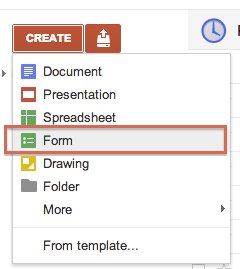
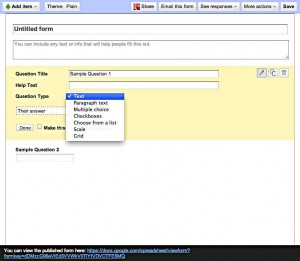
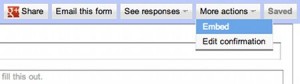
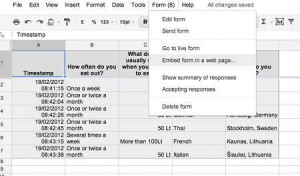
Оставьте свой комментарий